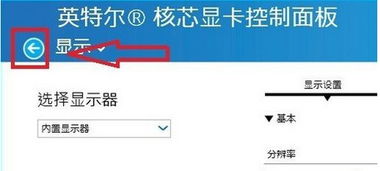
1. 打开英特尔控制面板:在桌面上右键点击,从弹出的右键菜单中选取“图形属性”,然后选择“配置”选项。
2. 选择应用程序:在“选择触发器”的下拉列表中选取您需要的应用程序,并在右侧浏览界面中选定该程序。确认选择后,请别忘了点击下方的“保存”。请注意,所有这些操作都是在“当前配置”下进行的,“当前配置”指的是您正在使用的屏幕分辨率等显示设置。因此,接下来需要对这个配置进行重命名,并设定相应的显示格式。
3. 选择显示器:回到主界面,点击“显示器”,并在右侧调整您所期望的显示格式。例如,对于cf游戏而言,如果此程序被触发时,当前分辨率与cf标准的1024*768不匹配导致无法全屏显示,那么我们需要将电脑分辨率改为1024*768,使得电脑和游戏所需的分辨率一致,从而解决无法全屏的问题。
4. 保存并命名配置:完成分辨率设置后,点击下方的“保存配置式”,系统会弹出一个命名对话框,此时,“当前配置式”就会被重命名。需要注意的是,在退出时若出现“是否应用配置式设置并返回”的提示,务必选择“否”。否则,您的屏幕分辨率将会立刻更改为新配置下的分辨率。
想知道如何设置电脑中的英特尔显卡至高性能模式吗?今天我们将为您详细说明步骤。
首先,开启电脑,找到并点击英特尔显卡设置按钮,进入相关设置界面,如下图所示。
进入后,点击“电源”选项,进入下一个页面。
在英特尔显卡的电源设置页面内找到“平衡模式”按钮,点击它。
随后,点击“最高性能”,并将其勾选以启用这一模式,如下图所示。
接着,点击“插入电源”选项,进入下一个页面。
在这个界面中,同样将“平衡模式”切换为“最高性能”模式,如下图所示。












 相关攻略
相关攻略
 近期热点
近期热点
 最新攻略
最新攻略